Jeśli chodzi o mobilne systemy operacyjne, Android zazwyczaj kradnie show. Nie uwierzysz, ale miliony użytkowników korzystają teraz z Androida. Android zapewnia użytkownikom więcej opcji dostosowywania niż jakikolwiek inny mobilny system operacyjny. Nie tylko dostosowywanie, ale także dostępność aplikacji jest stosunkowo wysoka na Androidzie.
Jednakże, jak każdy inny mobilny system operacyjny, Android nie jest całkowicie wolny od błędów. Podczas regularnego użytkowania użytkownicy Androida często borykają się z błędami systemowymi, błędami Sklepu Google Play itp. Jeden z takich błędów jest znany jako „Kod błędu 910”.
Co to jest kod błędu 910?
Błąd Sklepu Google Play zwykle występuje podczas instalowania aplikacji ze Sklepu Play. Uniemożliwia użytkownikom instalowanie lub aktualizowanie aplikacji. Pełny komunikat o błędzie brzmi: „Nie można zainstalować*nazwy aplikacji*. Spróbuj ponownie, a jeśli problem będzie się powtarzał, uzyskaj pomoc w rozwiązywaniu problemów. (Kod błędu: 910)”
Być może zastanawiacie się teraz nad przyczyną „Kodu błędu 910”? Cóż, dzieje się tak głównie z powodu uszkodzonych danych i plików pamięci podręcznej. Może się to jednak również zdarzyć, gdy plik docelowy jest niedostępny lub z powodu wadliwego konta Google.
Niezależnie od przyczyny, w tym artykule udostępniliśmy najlepsze metody naprawienia błędu 910 w sklepie Google Play.
Jak naprawić błąd 910 w sklepie Google Play
Aby naprawić błąd Sklepu Google Play o kodzie 910, użytkownicy muszą zastosować się do kilku prostych metod opisanych poniżej. Sprawdźmy więc, jak naprawić komunikat o błędzie 910 „Nie można zainstalować aplikacji” ze Sklepu Google Play.
1. Uruchom ponownie urządzenie z Androidem
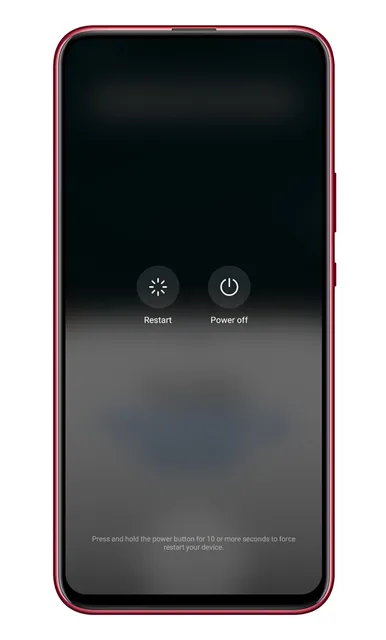
Cóż, to pierwsza rzecz, którą możesz zrobić, aby naprawić Sklep Play lub inne błędy na Androidzie. Prosty restart może rozwiązać większość problemów z Androidem, w tym błąd 910 w sklepie Google Play. Dlatego przed wykonaniem kolejnych metod uruchom ponownie urządzenie z Androidem.
2. Wyczyść plik pamięci podręcznej Sklepu Google Play
Błąd Sklepu Play 910 występuje głównie z powodu uszkodzonych plików i danych pamięci podręcznej. W przypadku tej metody użytkownicy muszą wyczyścić pamięć podręczną i dane Sklepu Google Play, aby naprawić komunikat o błędzie. Wykonaj poniższe czynności, aby wyczyścić pamięć podręczną i dane Sklepu Google Play.
1. Przede wszystkim otwórz Ustawienia i otwórz Aplikacje . W obszarze Aplikacje kliknij sekcję „Zainstalowane aplikacje”.
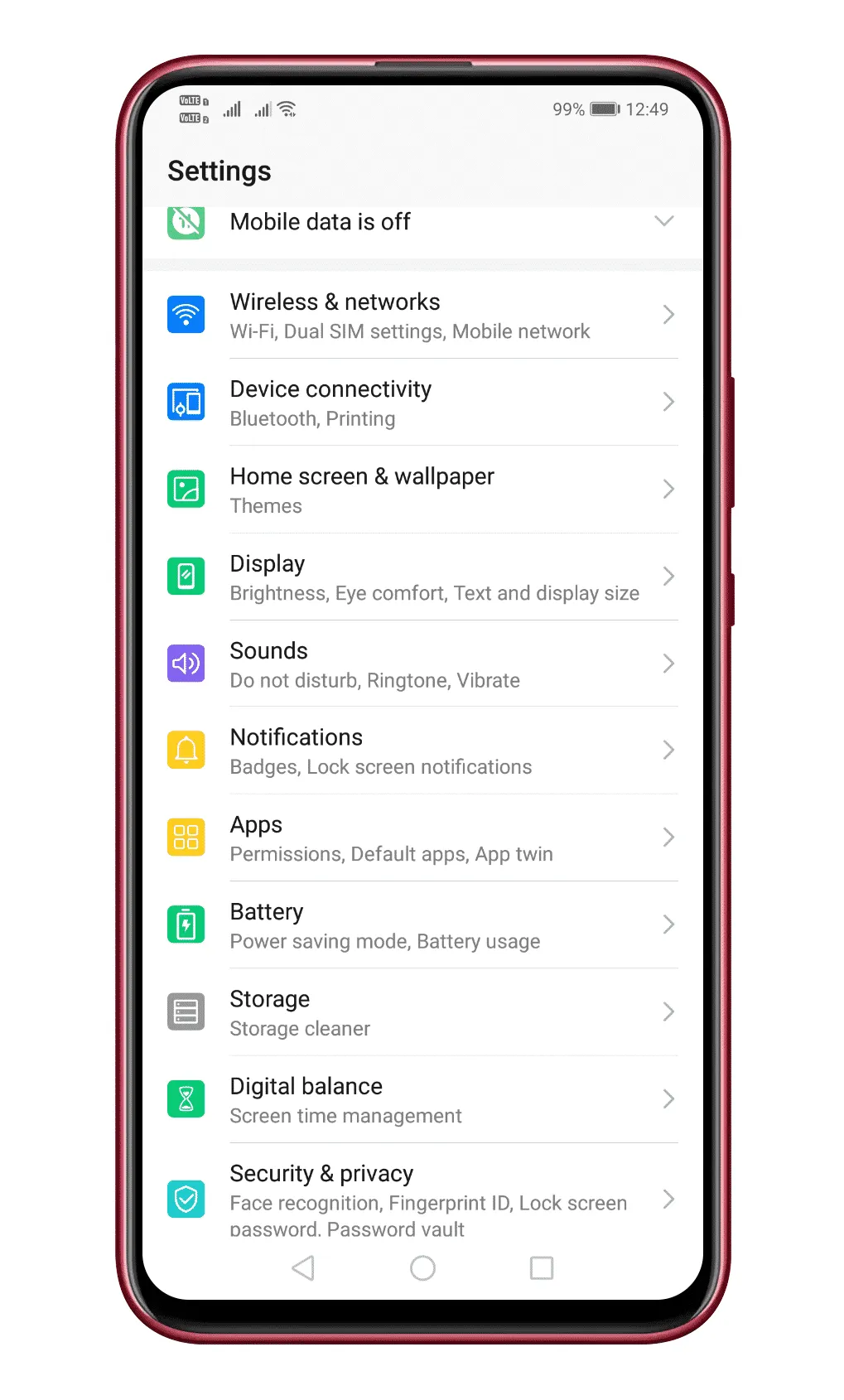
2. Z listy aplikacji wybierz opcję Sklep Google Play .
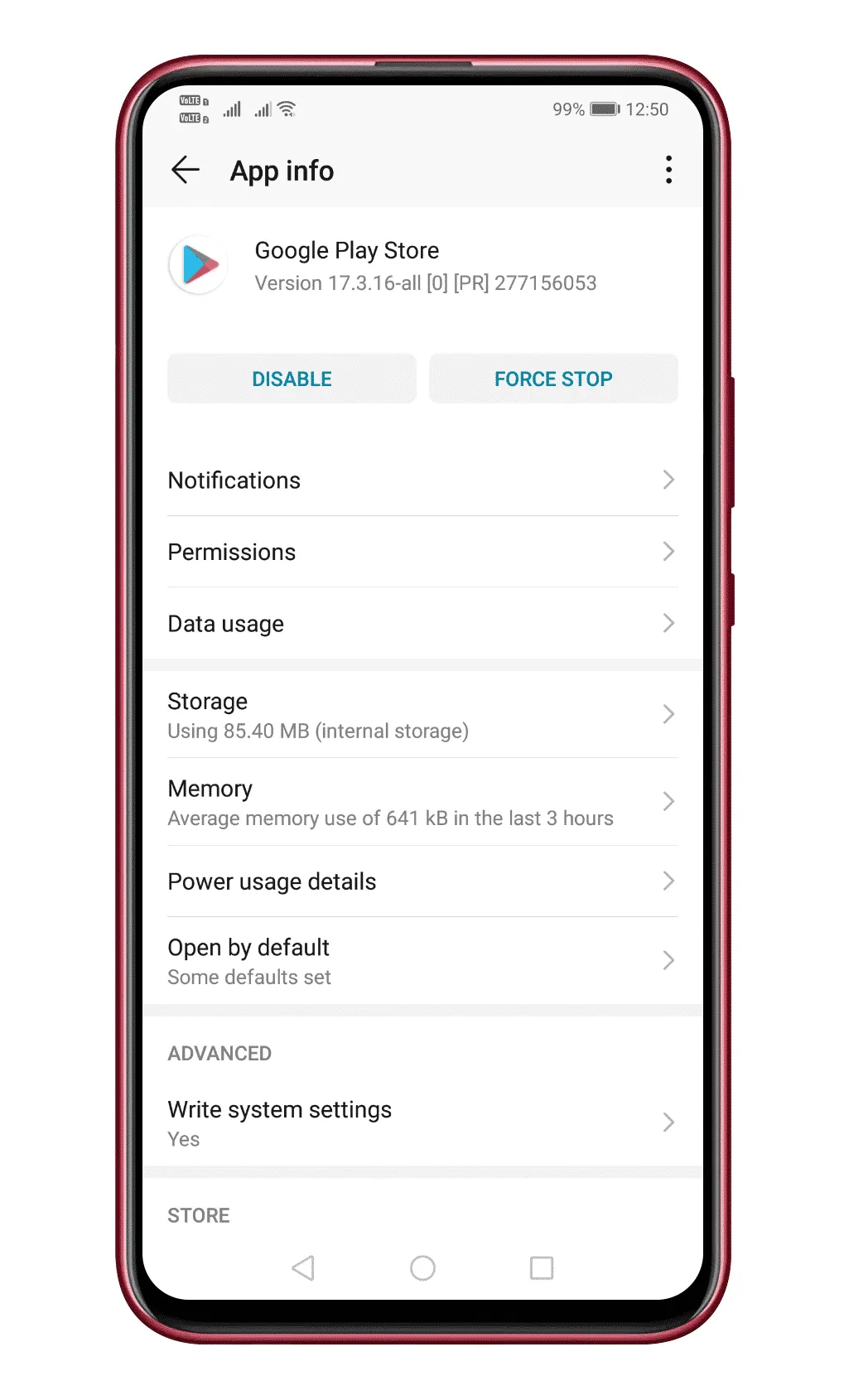
3. Tam musisz dotknąć Wyczyść dane
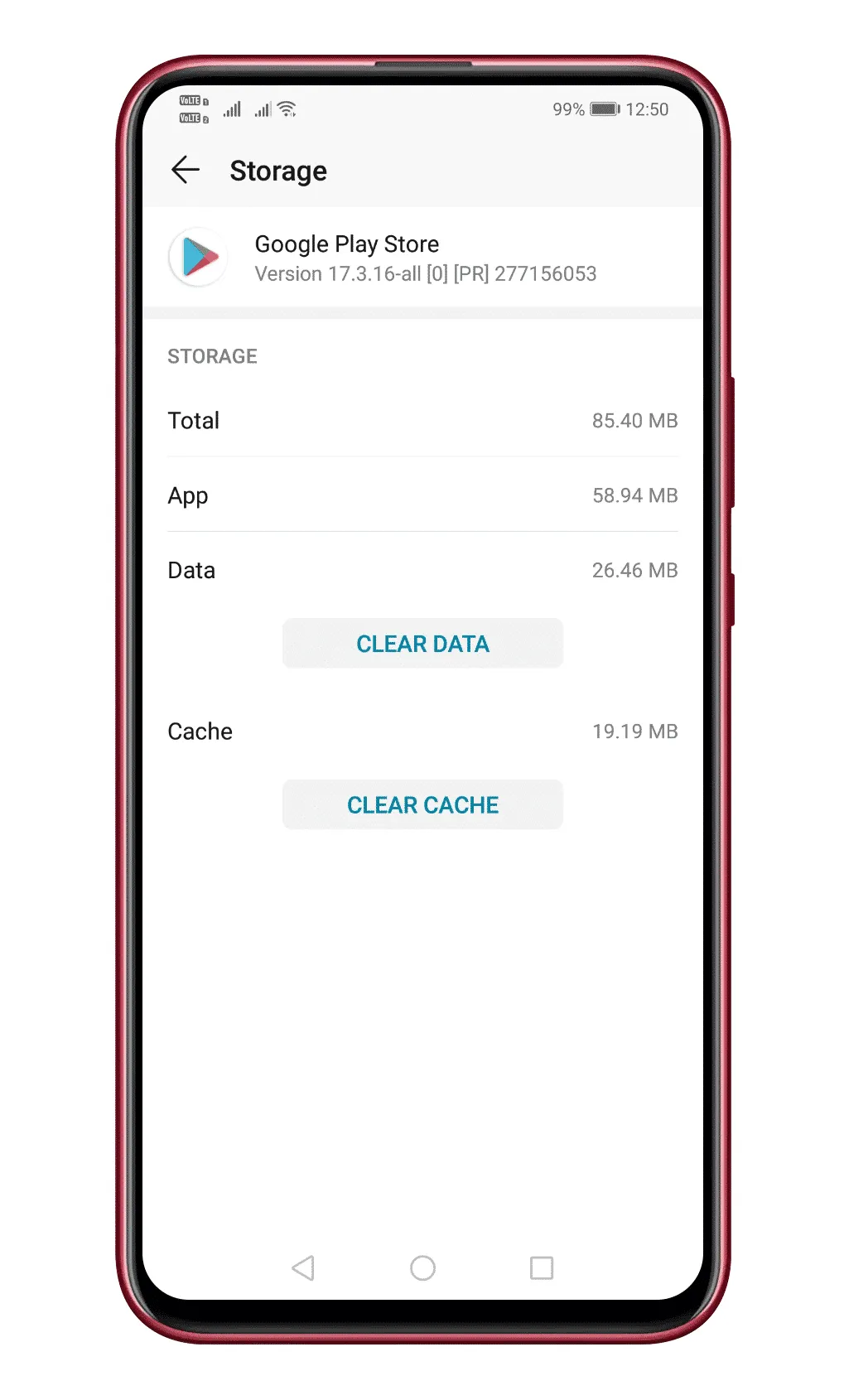
To wszystko, gotowe! Teraz uruchom ponownie urządzenie z Androidem, aby naprawić błąd 910 w sklepie Google Play.
3. Wyczyść pamięć podręczną programu Google Services Framework
Struktura usług Google jest instalowana jako aplikacja na Twoim urządzeniu z Androidem, ale ponieważ jest to aplikacja systemowa, jest przed Tobą ukryta. Możesz wyczyścić pamięć podręczną, aby rozwiązać błąd Sklepu Google Play o kodzie 910. Oto, co musisz zrobić.
1. Najpierw otwórz szufladę aplikacji na Androida i dotknij Aplikacje .
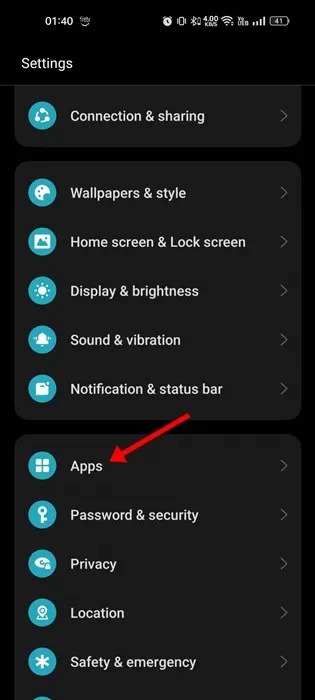
2. W aplikacjach dotknij Zarządzanie aplikacjami .
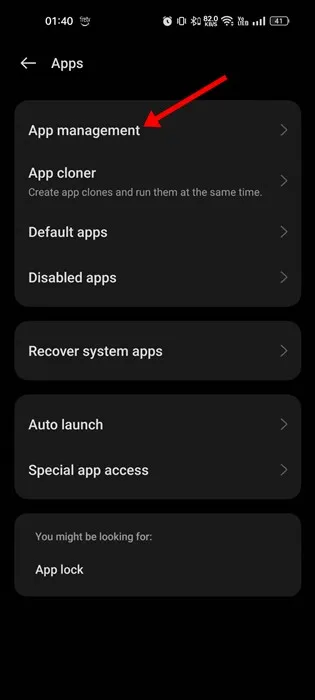
3. Następnie dotknij trzech kropek w prawym górnym rogu i wybierz Pokaż system .
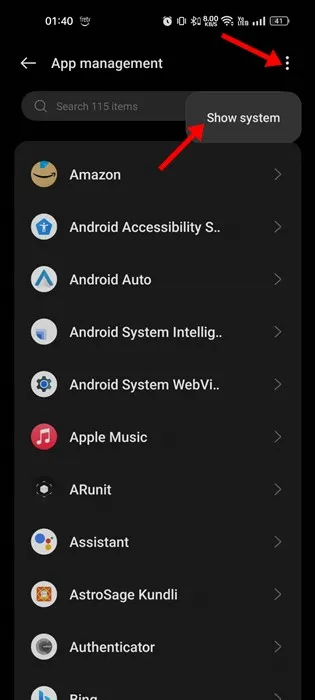
4. Teraz użyj paska wyszukiwania, aby wyszukać Google Services Framework . Kliknij aplikację, gdy ją znajdziesz.
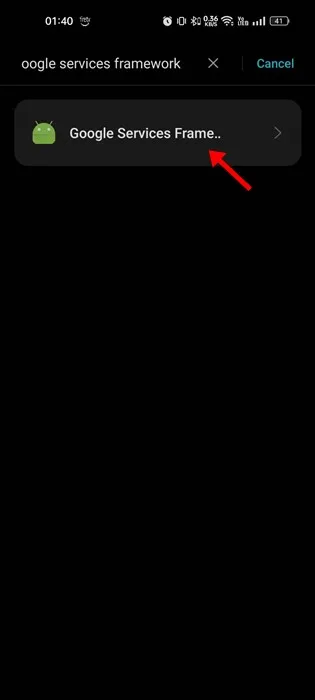
5. Następnie w ramach usług Google dotknij Użycie pamięci masowej .
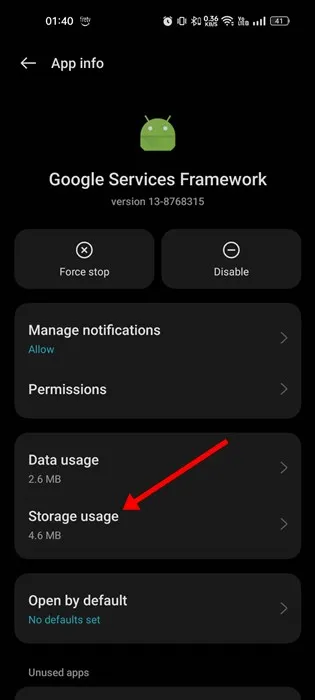
6. Na ekranie Wykorzystanie pamięci dotknij Wyczyść pamięć podręczną .
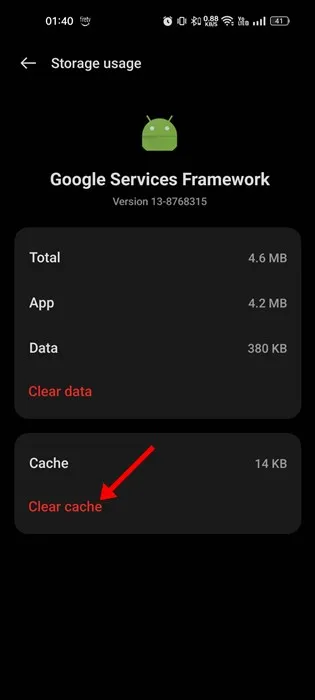
Spowoduje to wyczyszczenie pamięci podręcznej Google Services Framework na Twoim Androidzie. Pamiętaj, aby ponownie uruchomić system Android po wyczyszczeniu pliku pamięci podręcznej.
4. Połącz ponownie swoje konto Google
Przewodnik rozwiązywania problemów udostępniony przez Google w celu naprawienia błędu 910 w sklepie Google Play zaleca użytkownikom ponowne połączenie konta Google. Ta rzecz rozwiązuje wszelkie problemy związane z kontem. Jeśli więc pojawia się komunikat o kodzie błędu 910 z powodu nieprawidłowych ustawień konta, ta metoda rozwiąże problem.
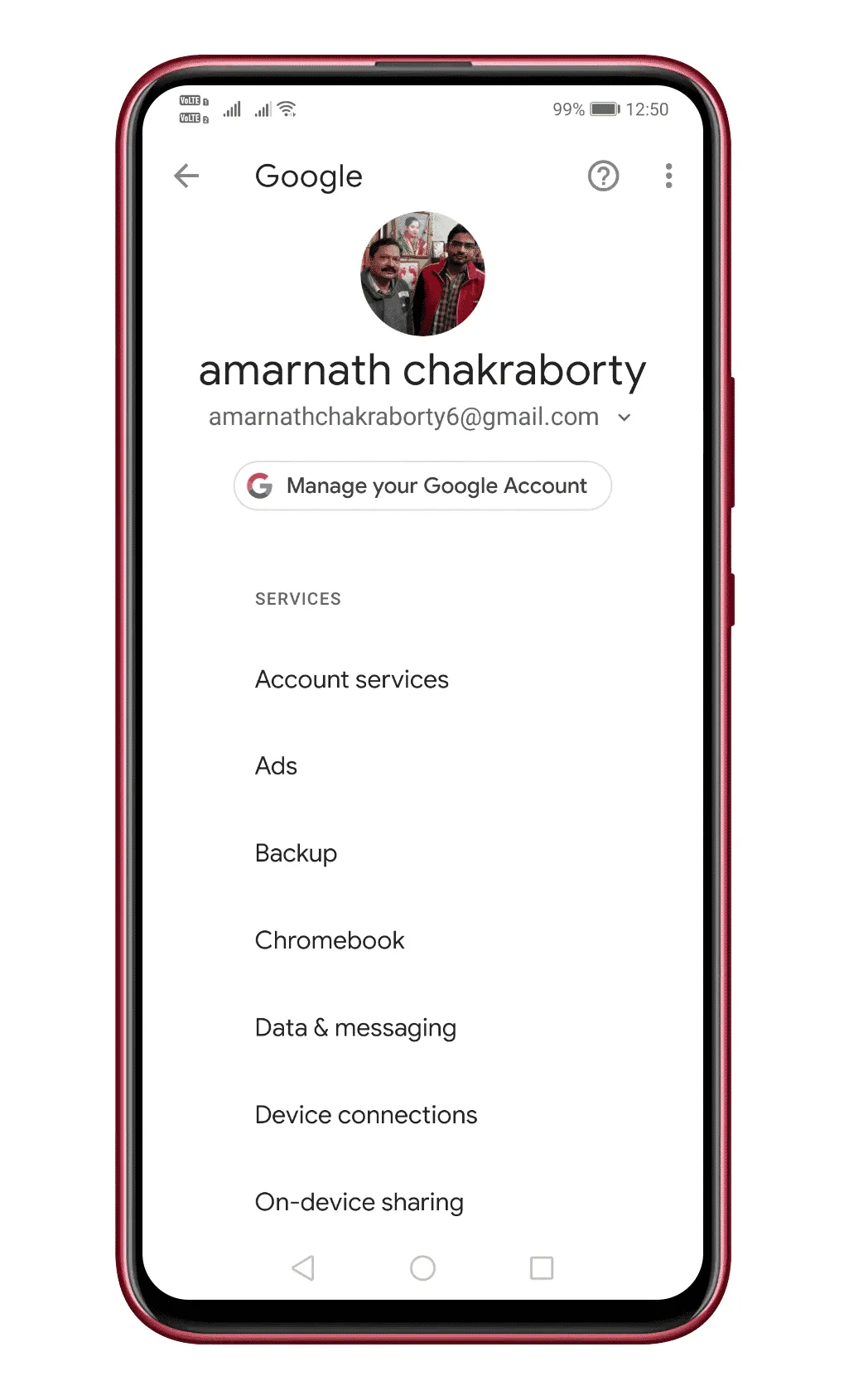
- Otwórz szufladę aplikacji, a następnie dotknij Ustawienia
- W Ustawieniach dotknij Konta
- W obszarze Konta wybierz bieżące konto Google, a następnie dotknij opcji Usuń
- Po usunięciu uruchom ponownie urządzenie z Androidem, a następnie ponownie dodaj konto Google.
Po zakończeniu uruchom ponownie urządzenie z Androidem, aby naprawić komunikat o błędzie Sklepu Google Play.
5. Zaktualizuj DNS
Niektórzy użytkownicy twierdzili, że naprawili kod błędu 910 ze Sklepu Google Play, przełączając DNS. Zatem w tej metodzie użyjemy Google DNS, aby naprawić błąd 910 w Google Play „Nie można zainstalować aplikacji”.
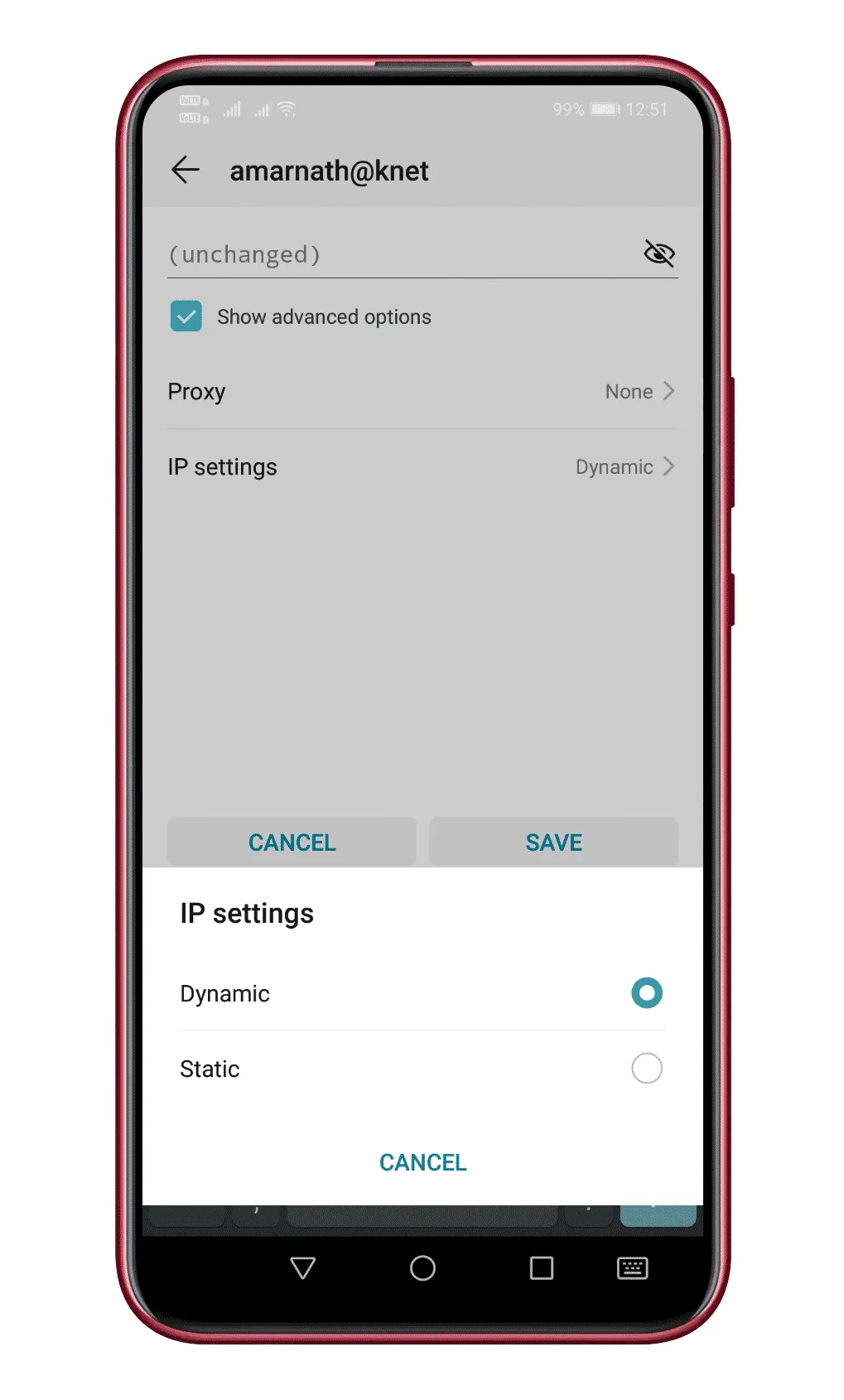
- Przede wszystkim otwórz Ustawienia i dotknij Wi-Fi
- Naciśnij długo podłączone Wi-Fi i dotknij Modyfikuj sieć
- Po zakończeniu dotknij Pokaż opcje zaawansowane
- W następnym kroku dotknij rozwijanej ikony za Ustawieniami IP i wybierz Statyczny
- W polach DNS 1 i DNS 2 wpisz – 8.8.8.8 i 8.8.4.4 .
- Na koniec dotknij przycisku Zapisz .
To wszystko, gotowe! Teraz ponownie połącz się z siecią Wi-Fi i pobierz aplikację. Nie będziesz już otrzymywać kodu błędu 910 Sklepu Google Play.
6. Pobieraj plik APK z witryn stron trzecich
Jeśli powyższe poprawki nie naprawiły błędu 910 w sklepie Google Play, musisz rozważyć sklep innej firmy. Możesz skorzystać z usługi innej firmy, aby zainstalować lub zaktualizować aplikację, która kończy się niepowodzeniem i wyświetla się „Kod błędu 910”.
W przypadku sklepów zewnętrznych zapoznaj się z naszym artykułem – 10 najlepszych zewnętrznych sklepów z aplikacjami na Androida . Jednak pobierz aplikację z zaufanych źródeł, aby uniknąć problemów z bezpieczeństwem.
7. Wyjmij kartę SD
Może to być dziwne, ale wysunięcie karty SD pomogło wielu użytkownikom rozwiązać problem. Wiadomo, że karty SD zakłócają instalację aplikacji ze Sklepu Play, zwłaszcza jeśli karta SD jest uszkodzona.
Jeśli więc masz w urządzeniu wadliwą kartę SD, możesz ją wysunąć, a następnie spróbować ponownie pobrać aplikację ze Sklepu Google Play.
W systemie Android nie trzeba nawet fizycznie wyjmować karty SD, ponieważ w ustawieniach dostępna jest opcja umożliwiająca wirtualne wysunięcie karty SD. Oto, co musisz zrobić.
- Uruchom aplikację Ustawienia na telefonie z Androidem.
- Po otwarciu aplikacji Ustawienia wybierz opcję Pamięć .
- Na ekranie Pamięć znajdź swoją kartę SD.
- Następnie dotknij przycisku wysuwania obok niego.
Po wprowadzeniu zmian otwórz Sklep Google Play i spróbuj pobrać aplikację wyświetlającą kod błędu 910.
Oto trzy najlepsze metody naprawienia błędu Sklepu Google Play o kodzie 910 na Androidzie. W polu komentarza poniżej daj nam znać, jeśli znasz inną metodę rozwiązania problemu.
Dodaj komentarz